使用U盘轻松安装Ubuntu(无需光盘,快速体验新操作系统)
![]() 游客
2025-07-07 17:05
196
游客
2025-07-07 17:05
196
随着技术的发展,越来越多的人开始尝试使用不同于传统操作系统的Ubuntu,然而,许多人并不了解如何在自己的电脑上安装这个开源操作系统。本文将介绍一种简便的方法——使用U盘来安装Ubuntu,无需光盘,仅需几个简单的步骤,您就能轻松体验到全新的操作系统。
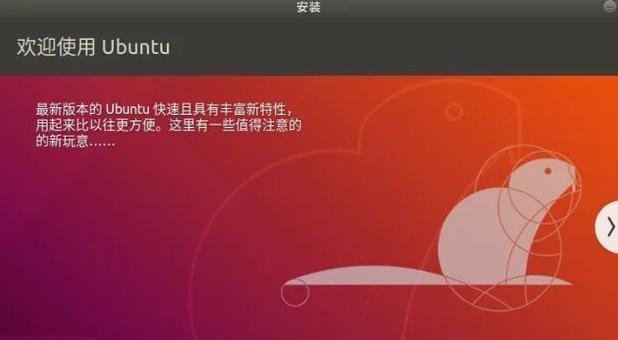
一、准备一台可靠的U盘
在进行U盘安装Ubuntu之前,首先要确保您有一台可靠的U盘。这意味着它应该没有任何损坏和故障,并且具备足够的存储空间来容纳Ubuntu安装文件。
二、下载Ubuntu镜像文件
在U盘中安装Ubuntu之前,您需要下载Ubuntu操作系统的镜像文件。您可以在官方网站上找到最新版本的镜像文件,并确保选择与您电脑架构相匹配的版本。
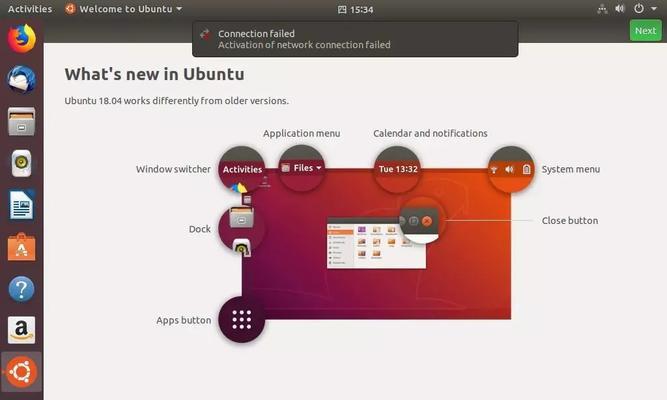
三、将Ubuntu镜像文件写入U盘
现在,您需要使用专门的软件将Ubuntu镜像文件写入U盘中。推荐使用Rufus等工具,在写入过程中确保选择正确的U盘和镜像文件,并遵循软件提供的指引完成写入。
四、重启电脑并进入BIOS设置
在U盘安装Ubuntu之前,您需要将电脑设置为从U盘启动。为此,您需要重启电脑并进入BIOS设置界面。通常,在开机过程中按下DEL或F2键即可进入BIOS设置。
五、选择U盘为启动设备
在BIOS设置界面中,您将看到启动设备的选项。在这里,选择U盘作为首选启动设备,并将其设置为第一启动顺序。
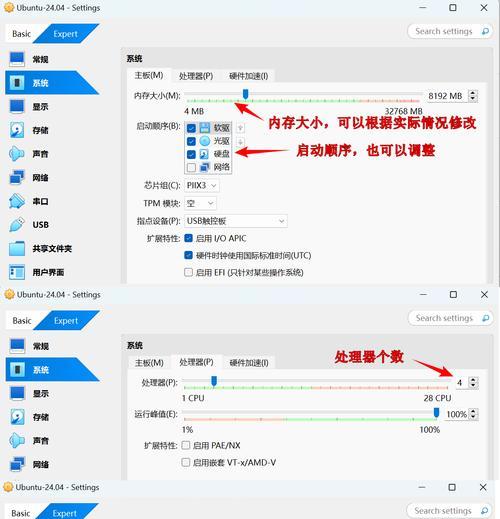
六、保存并重启电脑
在设置好启动设备之后,记得保存设置并重新启动电脑。这样,电脑将从U盘而不是硬盘启动,以进行Ubuntu的安装。
七、选择Ubuntu的安装方式
当您的电脑从U盘启动后,将会显示Ubuntu的安装界面。在这里,您可以选择是仅试用Ubuntu还是直接安装到硬盘上。根据个人需求进行选择,并点击相应选项。
八、配置分区和磁盘空间
接下来,您需要配置Ubuntu的分区和磁盘空间。根据您的需求和硬盘容量,可以选择手动分区或使用自动分区工具完成配置。
九、填写个人信息
在分区和磁盘空间配置完成后,您将需要填写一些个人信息,如姓名、用户名、密码等。请确保您填写的信息准确无误,并记住设置的用户名和密码。
十、等待安装完成
一旦您完成了个人信息的填写,点击下一步即可开始安装Ubuntu。请耐心等待安装过程完成,这可能需要一些时间。
十一、重启电脑
在安装完成后,系统将提示您重新启动电脑。请按照指示操作,并将U盘拔出,以确保电脑从硬盘而不是U盘启动。
十二、欢迎来到Ubuntu
当您重新启动电脑后,您将会被带到全新的Ubuntu操作系统。欢迎来到这个开源世界,在这里您将享受到更为自由和灵活的操作体验。
十三、更新和安装软件
在开始使用Ubuntu之前,建议您先进行系统更新和软件安装。通过软件中心或终端命令,您可以轻松地更新系统并下载所需的软件。
十四、个性化设置
除了基本的系统设置之外,Ubuntu还提供了丰富的个性化选项。您可以根据自己的喜好更改桌面壁纸、主题颜色、字体等,使系统更符合自己的风格。
十五、尽情探索Ubuntu
现在,您已经成功地使用U盘安装了Ubuntu,可以开始尽情探索这个强大的操作系统了。无论是工作、学习还是娱乐,Ubuntu都将成为您的得力助手。
通过使用U盘安装Ubuntu,您无需光盘,只需几个简单的步骤,就能在自己的电脑上轻松体验到全新的操作系统。从准备U盘到重启电脑,我们一一介绍了安装Ubuntu的详细步骤。希望这篇文章对您安装Ubuntu有所帮助,并能带给您全新的操作体验。
转载请注明来自科技前沿网,本文标题:《使用U盘轻松安装Ubuntu(无需光盘,快速体验新操作系统)》
标签:盘
- 最近发表
-
- 使用新的U盘装系统教程(简易操作指南,让您轻松安装新系统)
- 电脑系统错误(揭秘电脑系统错误,让你告别困扰)
- 电脑操作错误后该按什么键?(解决电脑操作错误的简易指南)
- 电脑系统安装错误的解决方法(应对电脑系统安装错误的最佳实践)
- 解决电脑磁盘内存显示错误的有效方法(识别错误原因,解决电脑磁盘内存显示错误)
- 解决电脑连接手机时的MTP错误(快速修复MTP错误,顺畅连接电脑与手机)
- 解决电脑卸载程序错误的有效方法(发现问题)
- 探索电脑错误代码OxOOOOOOf的原因及解决方法(解析OxOOOOOOf错误代码的关键信息和常见解决方案)
- 电脑安装亚马逊时出现错误的解决方法(如何排除电脑安装亚马逊时遇到的错误问题)
- GT72安装系统教程(详细步骤解析,让你轻松完成GT72的系统安装)
- 标签列表

